Apple nabízí možnost trvale smazat váš účet Apple ID kdykoli a z jakéhokoli důvodu. Pokud používáte některá zařízení Apple, máte účet iCloud, který je součástí vašeho Apple ID. Váš účet iCloud obsahuje e-mailovou adresu a slouží k odesílání a přijímání textových zpráv a e-mailů a k nákupu položek v iTunes Store a iOS.
Než se pustíme do podrobných pokynů k odstranění e-mailového účtu iCloud, podívejme se, co se přesně stane, když je účet odstraněn:
- Obsah nebo nákupy v Apple iBooks, iTunes již nebudou k dispozici.
- Všechny fotky, videa a dokumenty uložené na iCloudu budou trvale smazány.
- Nebudete se moci přihlásit, abyste mohli přijímat zprávy iMessages a iCloud Mail nebo přijímat hovory FaceTime.
- Ztratíte také přístup k Apple Pay, iCloud Keychain, Back to my Mac, Find my iPhone, Game Center a Continuity.
- Ztratí se také všechny aplikace třetích stran načtené do vašich zařízení, které ukládají data na iCloudu.
- Veškeré schůzky, které jste naplánovali v Apple Store, budou zrušeny. Všechny otevřené případy Apple Care budou trvale uzavřeny a nebudou k dispozici. Pokud máte konkrétní obavy, navštivte stránku Apple FAQ, kde se dozvíte více.
Smazání vašeho Apple ID je trvalé. Uvědomte si, že odstranění e-mailového účtu iCloud není rychlá oprava. Celý proces smazání účtu Apple může trvat až sedm dní. Je to proto, že Apple bude muset ověřit, že vy, a ne někdo jiný, žádáte o smazání účtu.
Pokud existuje šance, že se budete chtít v budoucnu přihlásit ke svému účtu, zvažte jeho dočasné deaktivaci, nikoli úplné smazání účtu. Pokud stále chcete pokračovat a trvale smazat svůj e-mailový účet iCloud, postupujte takto:
Než svůj e-mail na iCloudu smažete, stáhněte si soubory
Protože mazání e-mailů na Apple iCloud je trvalé, nezapomeňte si stáhnout všechny soubory ze svého iPhonu, iPadu, počítače Apple a z iCloudu. Kromě fotografií a videí můžete také chtít zálohovat e-maily, události kalendáře, kontakty a nákupy iTunes a iBooks.
Před odstraněním účtu iCloud odeberte zařízení spojená s Apple ID
Před odstraněním účtu si udělejte čas na odebrání všech zařízení Apple přidružených k vašemu Apple ID. Tímto krokem se mnohem snáze přihlásíte pomocí nového Apple ID.
-
Přihlaste se ke svému účtu iCloud u Apple.
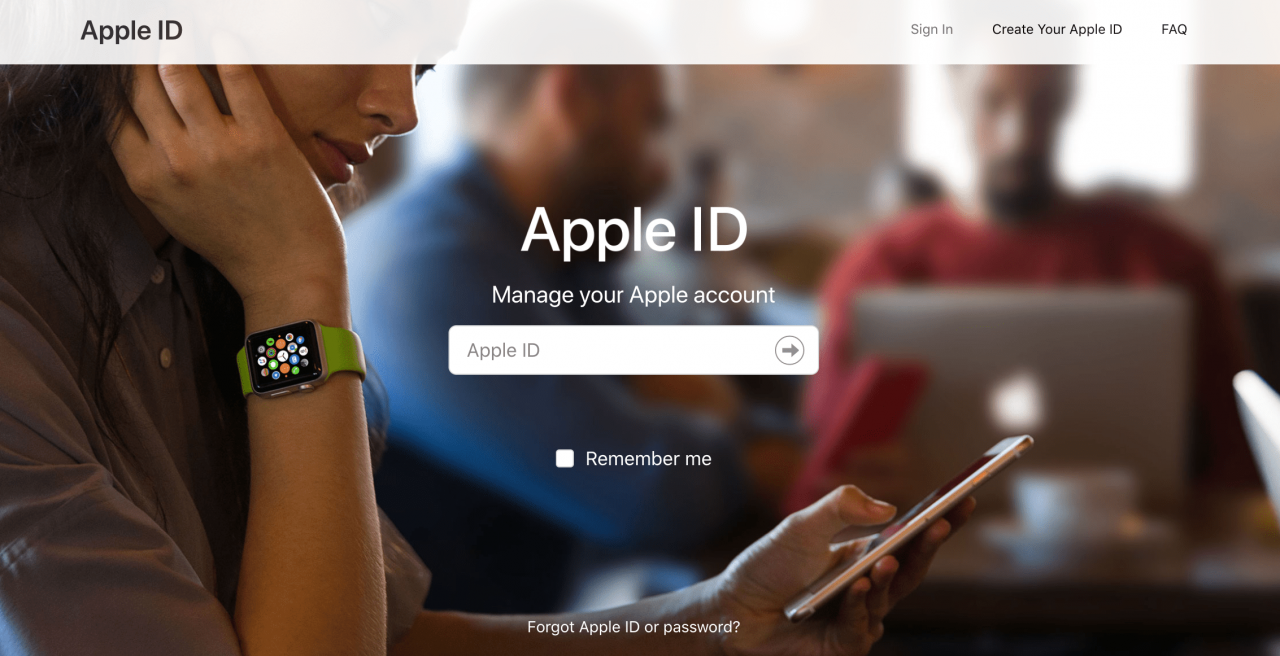
-
Jakmile jste přihlášeni, přejděte dolů do sekce Zařízení.
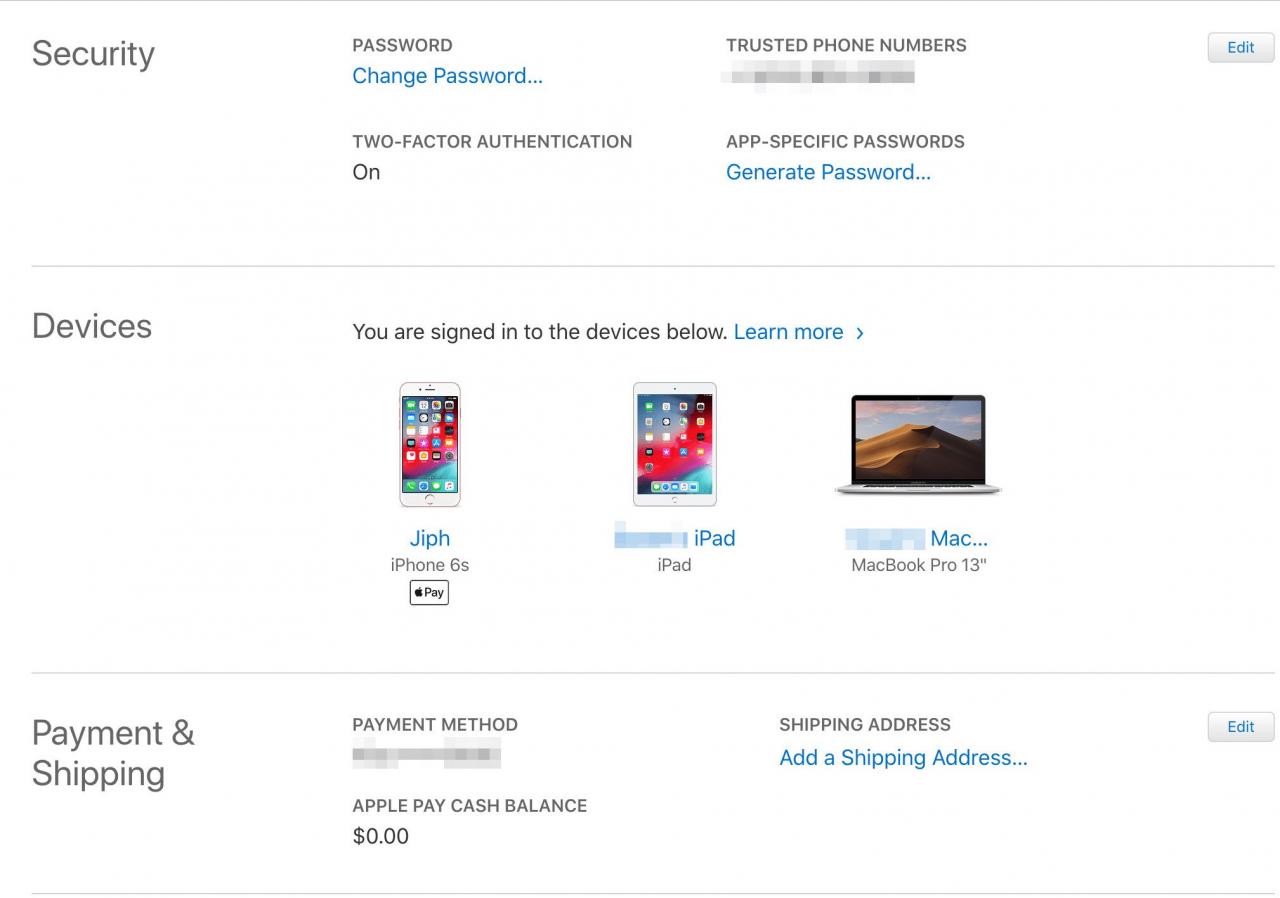
-
Klikněte na obrázek zařízení a u každého se zobrazí vyskakovací okno s podrobnostmi o zařízení.
-
V dolní části vyskakovacího okna klikněte na slova, Odebrat z účtu.
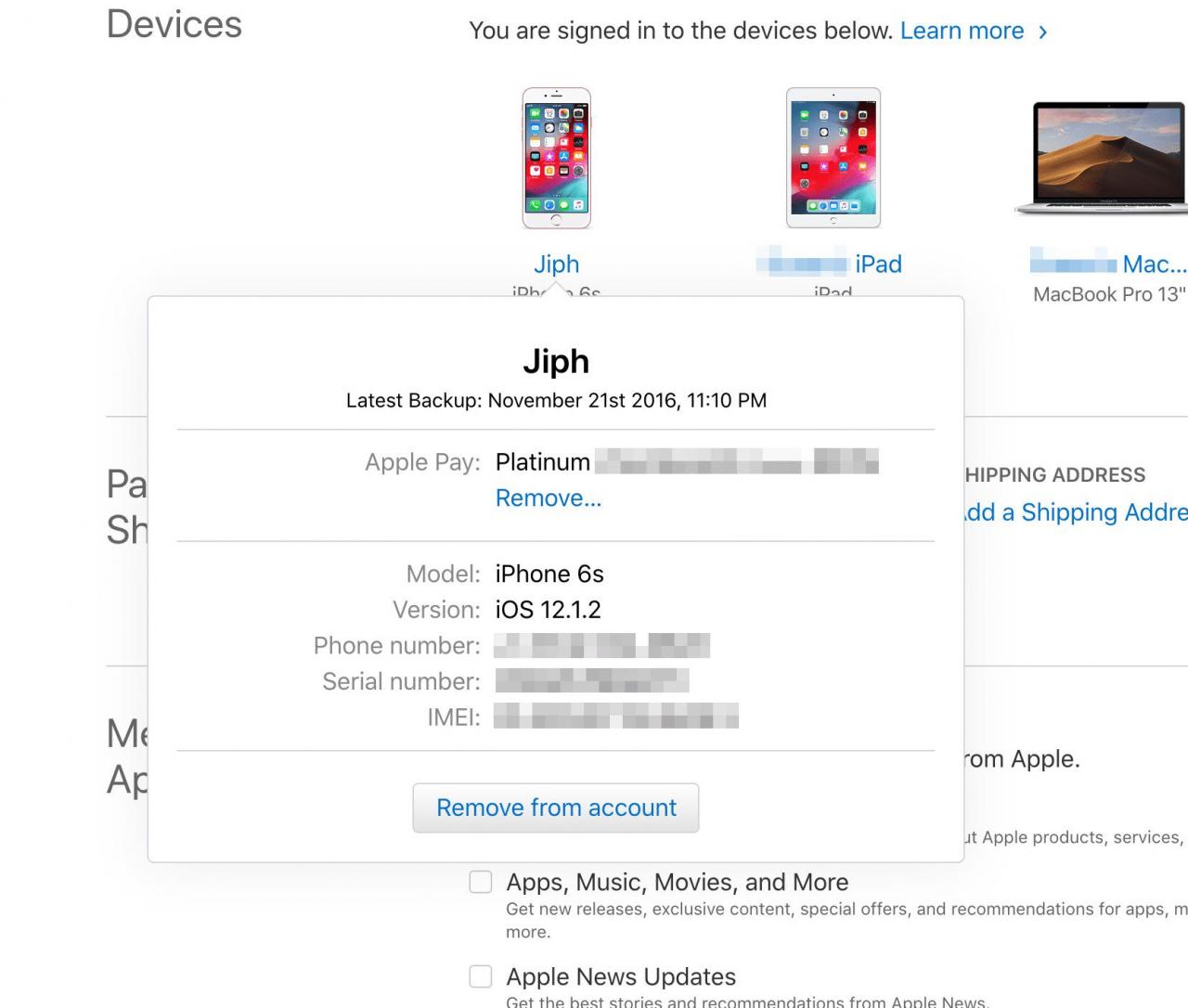
-
Udělejte to pro každé zařízení na stránce vašeho účtu, dokud nebudou odstraněna všechna zařízení.
Pomocí stránky dat a soukromí společnosti Apple můžete trvale smazat svůj e-mailový účet Apple ID
Jakmile si stáhnete všechny své soubory a nákupy a odhlásíte se ze všech svých zařízení, jste připraveni trvale smazat svůj účet Apple ID. Zde je postup:
-
Pokud nejste přihlášeni, přihlaste se zpět ke svému účtu iCloud u Apple.
-
Klikněte na slova, Přejít na stránku účtu Apple ID pod Spravovat účet.
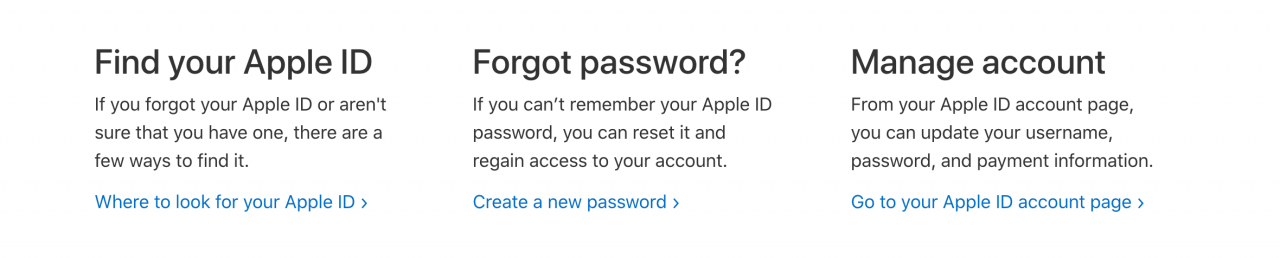
-
Přejděte dolů do sekce Data a soukromí v dolní části a klikněte na Spravujte své soukromí.
-
Ve spodní části stránky je možnost Odstranit Váš účet, klikněte Žádost o smazání účtu.
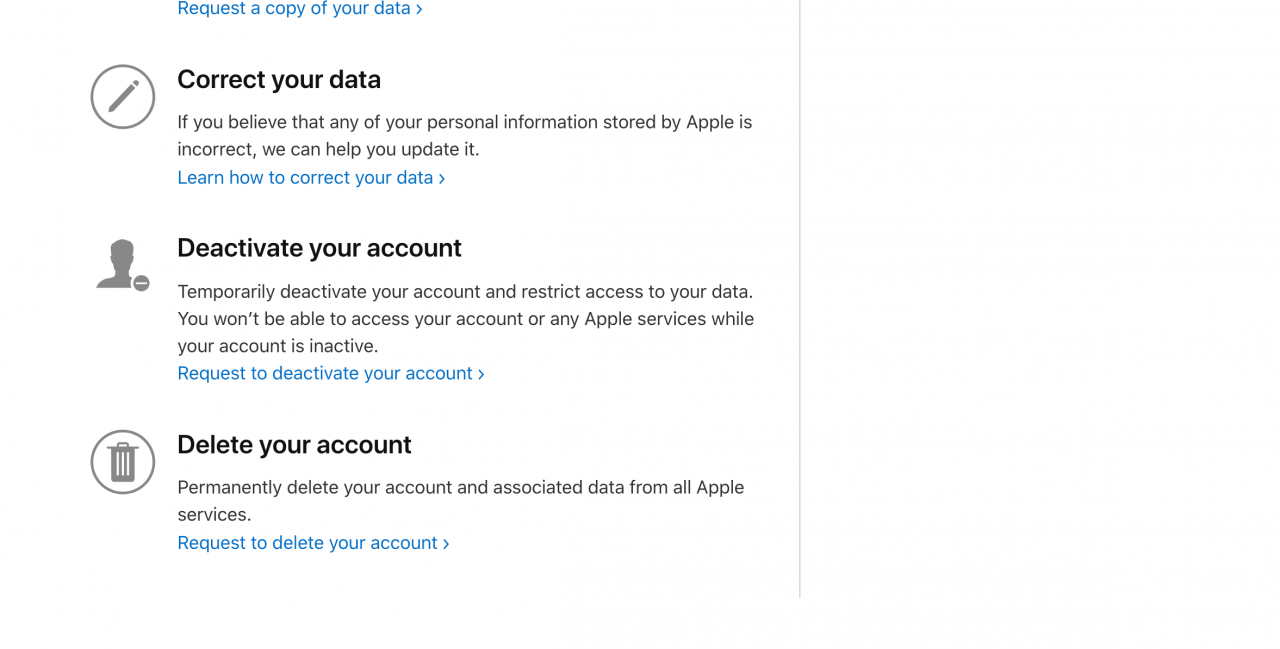
-
Zobrazí se vyskakovací okno s dotazem, abyste vybrali důvod žádosti.
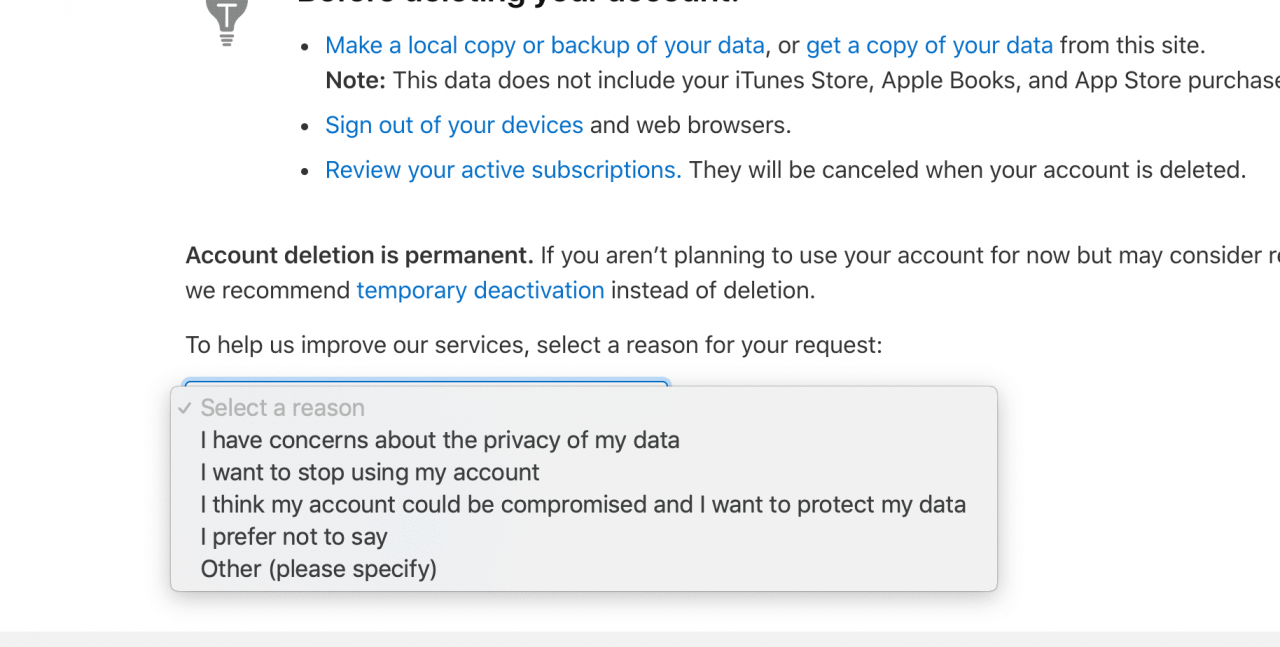
-
Společnost Apple vám připomene, abyste zkontrolovali informace týkající se odstranění vašeho účtu. Klepněte na pokračovat dál, a zkontrolovat Smazací podmínkya zaškrtnutím políčka potvrďte svůj souhlas.
-
Apple vás požádá o kontaktní údaje, aby vám zaslal aktualizace stavu účtu. Uveďte e-mailovou adresu, která NENÍ spojena s účtem, který odstraňujete.
-
Apple vám poskytne jedinečný přístupový kód, který budete muset kontaktovat podporu Apple. Tento kód můžete také použít ke zrušení procesu mazání účtu.
Apple účet do 7 dnů trvale smaže. Během tohoto období zůstane váš účet Apple ID aktivní.
